- Continuum es una aplicación que permite que tu smartphone Windows se convierta en una computadora de escritorio. Al conectar tu teléfono a una pantalla, obtendrás el aspecto y las funciones de una computadora de escritorio y podrás usar un mouse y un teclado. Continuum permite que tu Lumia 950 produzca videos de alta calidad en una pantalla con capacidad HDMI. Para configurar Continuum, desde la pantalla principal, toca la aplicación Continuum.
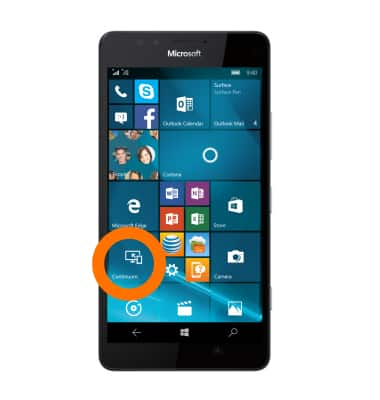
- Toca Set up.
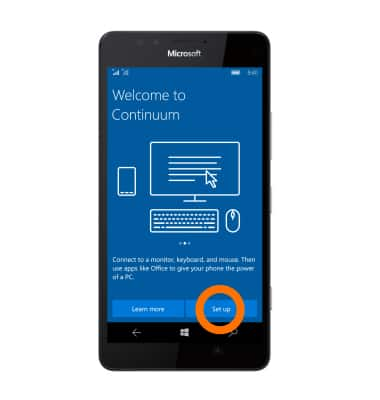
- Selecciona la forma de conexión.
Importante: En este tutorial elegimos base con cable.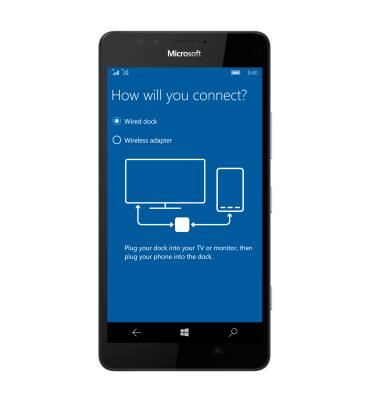
- Si seleccionaste base con cable, usa Microsoft Display Dock (se vende por separado) para conectar tu dispositivo a tu monitor. Conecta tu base a tu TV o a un monitor, luego conecta tu teléfono a la base. Si conectas un teclado y un mouse tendrás más funciones para crear un entorno laboral con una pantalla grande optimizada partiendo desde tu teléfono.
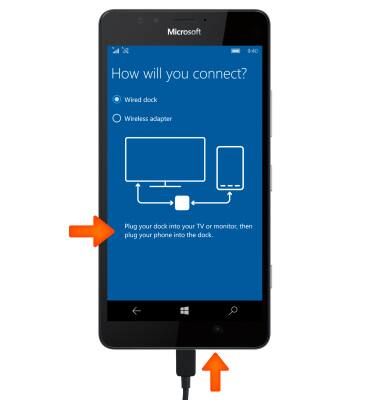
- Conecta el cable USB-C en la parte inferior de tu teléfono y luego conecta el otro extremo cel cable USB-C a la base.

- La parte inferior de Microsoft Display Dock incluye 3 puertos USB, un conector de potencia USB-C, conector Display Port y puerto HDMI.
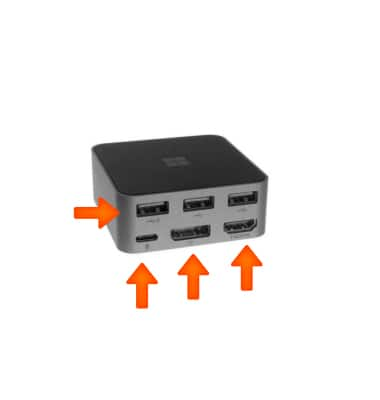
- Conecta el teclado y un mouse en los puertos USB.

- Conecta el cable de alimentación al puerto de alimentación y luego conéctalo a una fuente de alimentación.

- Conecta tu monitor a un puerto HDMI o DP.
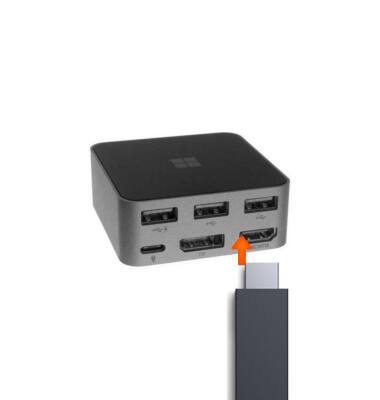
- Una vez conectado, debes ver una pantalla de bienvenida en tu TV o monitor con cuatro flechas en las esquinas. Si ves las cuatro flechas, toca I see it.
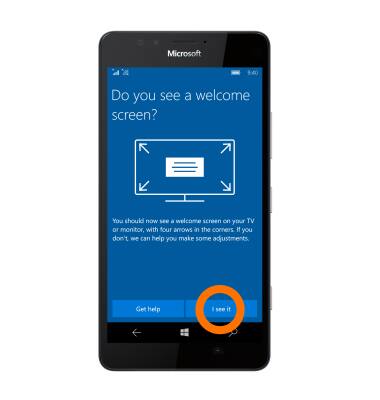
- Mira el breve video en tu TV conectada para ver Continuum para teléfonos en acción o toca Skip video para saltearlo.
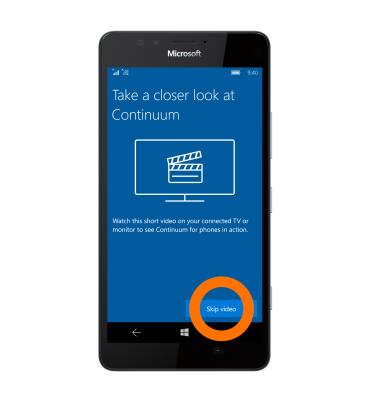
- Toca la opción deseada.
Importante: En este tutorial, seleccionamos "Use your phone as a touchpad".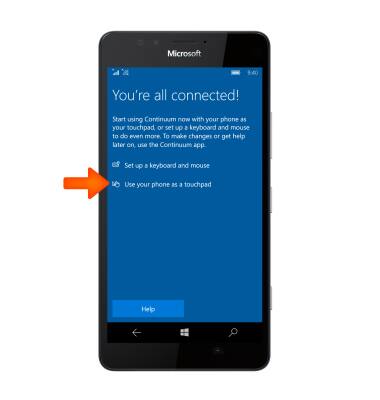
- Si seleccionaste "Use your phone as a touchpad". Mueve el cursor con un dedo, toca los elementos que quieres abrir y usa dos dedos para desplazarte.
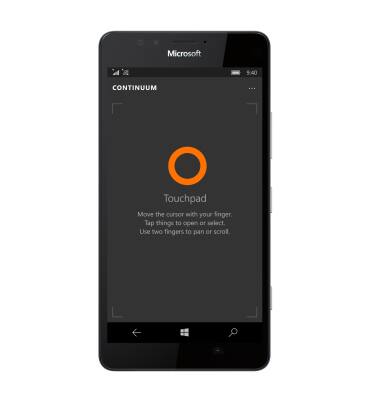
- Para más opciones y configuraciones de Continuum, toca el ícono Menu.
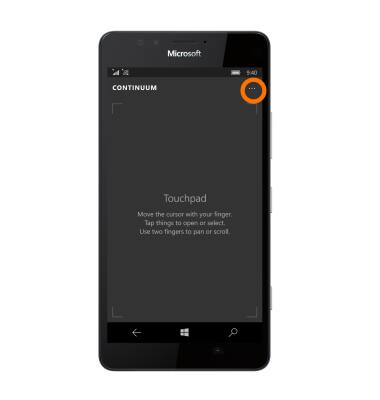
- Selecciona la opción deseada.
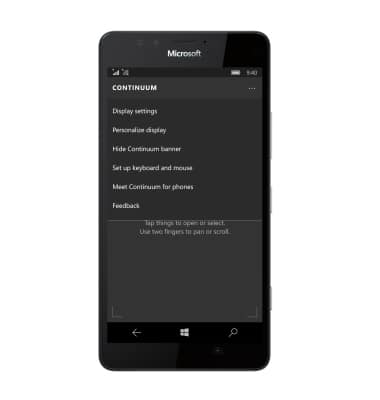
Continuum
Microsoft Lumia 950
Continuum
Cómo utilizar Continuum.
INSTRUCTIONS & INFO
